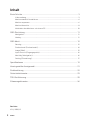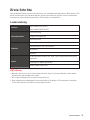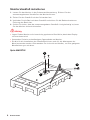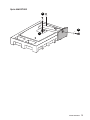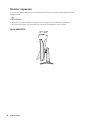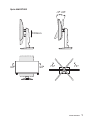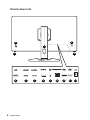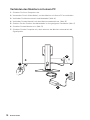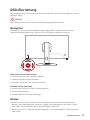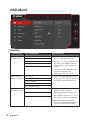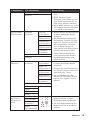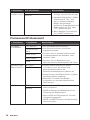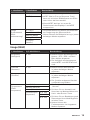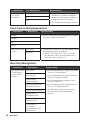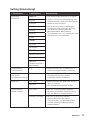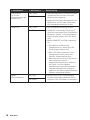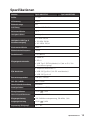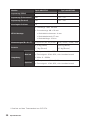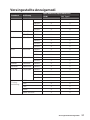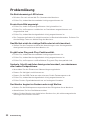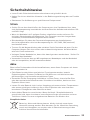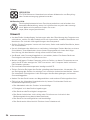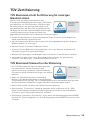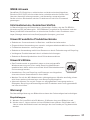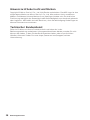MSI MS-3CA7 Bedienungsanleitung
- Kategorie
- Fernseher
- Typ
- Bedienungsanleitung
Dieses Handbuch eignet sich auch für

Optix Serie
LCD-Monitor
Optix MAG2742 (3CA7)
Optix MAG274R2 (3CA7)

2
Inhalt
Inhalt
Erste Schritte ................................................................................................................ 3
Lieferumfang .......................................................................................................... 3
Monitorstandfuß installieren .................................................................................. 4
Monitor anpassen ................................................................................................... 6
Monitorübersicht .................................................................................................... 8
Verbinden des Monitors mit einem PC ................................................................ 10
OSD-Einrichtung ......................................................................................................... 11
Navigation ............................................................................................................. 11
Hotkey ................................................................................................................... 11
OSD-Menü ................................................................................................................... 12
Gaming .................................................................................................................. 12
Professional (Professionell) ................................................................................. 14
Image (Bild) .......................................................................................................... 15
Input Source (Eingangsquelle) ............................................................................. 16
Navi Key (Navigation) ............................................................................................ 16
Setting (Einstellung) ............................................................................................. 17
Spezifikationen ........................................................................................................... 19
Voreingestellte Anzeigemodi ..................................................................................... 21
Problemlösung ........................................................................................................... 22
Sicherheitshinweise ................................................................................................... 23
TÜV-Zertifizierung ...................................................................................................... 25
Zulassungshinweise ................................................................................................... 26
Revision
V1.0, 2020/12

3
Erste Schritte
Erste Schritte
Dieses Kapitel bietet Ihnen Informationen zur Hardwarekonfiguration. Bitte achten Sie
beim Anschließen von Geräten darauf, diese vorsichtig zu greifen und ein Antistatik-
Armband zur Vermeidung statischer Elektrizität zu verwenden.
Lieferumfang
Monitor
Optix MAG2742 (3CA7)
Optix MAG274R2 (3CA7)
Dokumentation
Kurzanleitung
Registrierungskarte
Garantiekarte
Zubehör
Standfuß mit Schraube(n)
Standfußbasis mit Schraube(n)
Netzkabel
Netzteil
Kabel
USB Upstream-Kabel (für USB Typ-B-Upstream-Anscluss)
(optional)
DisplayPort-Kabel (optional)
HDMI-Kabel (optional)
⚠
Wichtig
∙
Wenden Sie sich an Ihre Verkaufsstelle oder Ihren örtlichen Händler, falls etwas
fehlen oder beschädigt sein sollte.
∙
Der Lieferumfang kann je nach Land variieren.
∙
Das mitgelieferte Netzkabel ist ausschließlich für diesen PC bestimmt und sollte
nicht mit anderen Produkten verwendet werden.

4
Erste Schritte
Monitorstandfuß installieren
1. Lassen Sie den Monitor in der Schaumstoffverpackung. Richten Sie den
zusammengebauten Standfuß an der Monitornut aus.
2. Ziehen Sie den Standfuß mit den Schrauben fest.
3. Verbinden Sie die Basis mit dem Standfuß und ziehen Sie die Basisschraube zur
Fixierung der Basis fest.
4. Stellen Sie sicher, dass der zusammengebaute Standfuß richtig befestigt ist, bevor
Sie den Monitor aufrecht hinstellen.
⚠
Wichtig
∙
Legen Sie den Monitor auf eine weiche, gepolsterte Oberfläche, damit das Display
nicht zerkratzt wird.
∙
Verwenden Sie keine scharfkantigen Gegenstände am Monitor.
∙
Die Nut für die Installation des Standfußes können auch für die Montage an der
Wand verwendet werden. Bitte wenden Sie sich an Ihren Händler, um eine geeignete
Wandhalterung zu erhalten.
Optix MAG2742
1
2
3

5
Erste Schritte
Optix MAG274R2
1
2
3

6
Erste Schritte
Monitor anpassen
Zur komfortablen Nutzung ist der Monitor mit vielen Anpassungsmöglichkeiten
ausgestattet.
⚠
Wichtig
∙
Berühren Sie das Bildschirmpanel nicht, wenn Sie den Monitor anpassen.
∙
Bitte leicht kippen Sie den Monitor vor dem Schwenken nach hinten.
Optix MAG2742
-5
O
20
O

7
Erste Schritte
Optix MAG274R2
-5
O
20
O
75
O
100mm
90
O
90
O
75
O

8
Erste Schritte
Monitorübersicht
2
3
4
6 7 8 9
1
7 10 11 11 12
5

9
Erste Schritte
1
Ein-/Austaste
2
Navigation
3
Öffnung zur Kabelführung
4
Kensington-Schloss
5
Macro Taste
Aktivieren des Gaming-OSDs.
6
DisplayPort
7
HDMI-Anschluss
8
USB Typ-C-Anschluss
Dieser Anschluss unterstützt den alternativen DisplayPort-Modus (DP Alt)
und und Strom bis zu 5V / 3A (15 W) senden. Es überträgt nur Videosignale
und unterstützt keine Datenübertragungsfunktion.
9
Kopfhörerbuchse
10
USB 2.0 Typ-B-Upstream-Anschluss
Für USB Upstream Kabel.
⚠
Wichtig
Nehmen Sie das USB-Upstream-
Kabel und verbinden Sie es mit dem
PC und Monitor. Sobald dieses Kabel
angeschlossen ist, sind die USB-
Typ-A-Downstream-Anschlüsse am
Monitor einsatzbereit.
zum PC
zum Monitor
11
USB 2.0 Typ-A Anschluss
12
Stromanschluss

10
Erste Schritte
Verbinden des Monitors mit einem PC
1. Schalten Sie Ihren Computer aus.
2. Verwenden Sie ein Video-Kabel, um den Monitor mit Ihrem PC zu verbinden.
3. Verbinden Sie Monitornetzteil und Netzkabel. (Abb. A)
4. Verbinden Sie das Netzteil mit dem Monitornetzanschluss. (Abb. B)
5. Stecken Sie den Stecker des Netzkabels in eine geeignete Steckdose. (Abb. C)
6. Schalten Sie den Monitor ein. (Abb. D)
7. Schalten Sie den Computer ein, dann erkennt der Monitor automatisch die
Signalquelle.
A
B
C
D

11
OSD-Einrichtung
OSD-Einrichtung
Dieses Kapitel bietet Ihnen wesentliche Informationen zur Einrichtung des On-Screen
Displays (OSD).
⚠
Wichtig
Alle Informationen können ohne Vorankündigung geändert werden.
Navigation
Der Monitor ist mit einer Navigation ausgestattet, dabei handelt es sich um eine
mehrdirektionale Bedienung, mit der Sie im OSD-Menü navigieren können.
Nach oben/ unten/ links/ rechts:
∙ Funktionsmenüs und -elemente wählen
∙ Anpassungen der Funktionswerte
∙ Aufrufen / Verlassen der Funktionsmenüs
Drücken Sie die Taste (OK):
∙ Starten des OSD (On-Screen-Displays) Menüs
∙ Untermenüs aufrufen
∙ Auswahl oder Einstellung bestätigen
Hotkey
∙ Nutzer können in die Funktionsmenüs Spielemodus, Bildschirmunterstützung,
Wecker und Eingangsquelle wechseln, indem sie die Navigation nach oben, unten,
links oder rechts bewegen, wenn das OSD-Menü inaktiv ist.
∙ Nutzer können ihre eigenen Hotkeys anpassen, um verschiedene Funktionsmenüs
aufzurufen.

12
OSD-Menü
OSD-Menü
Gaming
1. Menüebene 2./3. Menüebene Beschreibung
Game Mode
(Spielemodus)
User (Nutzer) ∙ Alle Elemente können vom
Nutzer angepasst werden.
∙ Drücken Sie zur Auswahl und
Vorschau von Moduseffekten
die Aufwärts- oder Abwärts-
Taste
∙ Drücken Sie zur Bestätigung
und Übernahme Ihres
Modustyps die OK-Taste.
FPS (Egoshooter)
Racing (Rennen)
RTS (Strategie)
RPG (Rollenspiel)
Night Vision
(Nacht-Modus)
OFF (Aus) ∙ Diese Funktion optimiert die
Hintergrundhelligkeit und wird
bei Egoshootern empfohlen.
Normal (Normal)
Strong (Stark)
Strongest (Stärker)
A.I. (KI-gesteuert)
Response Time
(Reaktionszeit)
Normal (Normal) ∙ Nutzer können die
Reaktionszeit in jedem
beliebigen Modus anpassen.
∙ Wenn MPRT aktiviert ist, wird
die Reaktionszeit ausgegraut.
∙ Nachdem MPRT deaktiviert
ist, muss die Reaktionszeit auf
Schnell eingestellt werden.
Fast (Schnell)
Fastest (Sehr schnell)

13
OSD-Menü
1. Menüebene 2./3. Menüebene Beschreibung
MPRT OFF (Aus) ∙ Die Standardeinstellung ist
AUS.
∙ MPRT (Motion Picture
Response Time) kann nur mit
einer Bildfrequenz von 85 Hz
oder höher aktiviert werden.
∙ Wenn MPRT aktiviert ist, muss
die Reaktionszeit des Displays
1 ms MPRT entsprechen.
ON (Ein)
Refresh Rate
(Refreshrate)
Location
(Position)
Left Top
(Links oben)
∙ Nutzer können die Refreshrate
in jedem beliebigen Modus
anpassen.
∙ Die Standardeinstellung der
Refreshrate-Position ist links
oben. Die Position ist im OSD-
Menü einstellbar. Drücken
Sie zur Bestätigung und
Übernahme Ihrer Refreshrate-
Position die mittlere Taste.
∙ Dieser Monitor befolgt die
voreingestellte Refreshrate
des Betriebssystems und
arbeitet damit.
Right Top
(Rechts oben)
Left Bottom
(Links unten)
Right Bottom
(Rechts unten)
Customize
(Anpassen)
OFF (Aus)
ON (Ein)
Alarm Clock
(Wecker)
Location
(Position)
Left Top
(Links oben)
∙ Nutzer können den Wecker
in jedem beliebigen Modus
anpassen.
∙ Drücken Sie nach Einstellung
der Zeit die mittlere Taste zum
Aktivieren des Timers.
∙ Die Standardposition des
Wecker ist links oben. Nutzer
können ihre eigene Position
wählen.
Right Top
(Rechts oben)
Left Bottom
(Links unten)
Right Bottom
(Rechts unten)
Customize
(Anpassen)
OFF (Aus)
15:00 00:01 ~ 99:59
30:00
45:00
60:00
Screen
Assistance
(Bildschirm-
hilfe)
None (Nein)
∙ Nutzer können die
Bildschirmhilfe in jedem
beliebigen Modus anpassen.
∙ Die Standardeinstellung der
Bildschirmhilfe ist auf Keine
gesetzt.
Icon (Symbol)
Position
(Position)
Reset
(Zurücksetzen)

14
OSD-Menü
1. Menüebene 2./3. Menüebene Beschreibung
Adaptive-Sync
(Adaptive-Sync)
OFF (Aus) ∙ Adaptive-Sync sorgt für eine
flüssige, artefaktfreie Anzeige.
∙ Standard-DisplayPort /-HDMI-
Einstellung ist “Aus” und
kann in jedem beliebigen
Modus, bei beliebiger
Auflösung, Eingangsquelle und
Bildfrequenz auf “Ein” oder
“Aus” gesetzt werden.
∙ Wenn Adaptive-Sync aktiviert
ist, ist MPRT deaktiviert.
ON (Ein)
Professional (Professionell)
1. Menüebene 2. Menüebene Beschreibung
Pro Mode
(Pro Modus)
User (Nutzer) ∙ Der Standardmodus ist Nutzer.
∙ Alle Elemente können vom Nutzer
angepasst werden.
∙ Drücken Sie zur Auswahl und Vorschau
von Moduseffekten die Aufwärts- oder
Abwärts-Taste.
∙ Drücken Sie zur Bestätigung und
Übernahme Ihres Modustyps die OK-Taste.
Anti-Blue (Anti-
Blau)
Movie (Film)
Office (Office)
sRGB
Low Blue Light
(Blaulichtfilter)
OFF (Aus)
∙ Diese Funktion schützt Ihre Augen
vor blauem Licht. Bei Aktivierung
passt der Blaulichtfilter die
Bildschirmfarbtemperatur gelblich an.
∙ Nutzer können den Blaulichtfilter in jedem
beliebigen Modus anpassen.
∙ Wenn der Pro-Modus auf Reader
eingestellt ist, muss der Blaulichtfilter
aktiviert sein.
ON (Ein)
HDCR OFF (Aus) ∙ Nutzer können HDCR in jedem beliebigen
Modus anpassen.
∙ HDCR verbessert die Bildqualität durch
Erhöhung des Bildkontrasts.
∙ Wenn HDCR auf EIN gesetzt ist, wird die
Helligkeit ausgegraut.
∙ HDCR und MPRT können nicht gleichzeitig
aktiviert werden.
ON (Ein)

15
OSD-Menü
1. Menüebene 2. Menüebene Beschreibung
MPRT OFF (Aus)
∙ Die Standardeinstellung ist AUS.
∙ MPRT (Motion Picture Response Time)
kann nur mit einer Bildfrequenz von 85 Hz
oder höher aktiviert werden.
∙ Wenn MPRT aktiviert ist, muss die
Reaktionszeit des Displays 1 ms MPRT
entsprechen.
ON (Ein)
Image
Enhancement
(Bild-
verbesserung)
OFF (Aus) ∙ Die Bildverbesserung betont die Bildränder
zur Steigerung der Kantenschärfe.
∙ Nutzer können die Bildoptimierung in jedem
beliebigen Modus anpassen.
Weak (Schwach)
Medium (Mittel)
Strong (Stark)
Strongest
(Stärker)
Image (Bild)
1. Menüebene 2./3. Menüebene Beschreibung
Brightness
(Helligkeit)
0-100 ∙ Nutzer können die Helligkeit im
Nutzer-, RTS-, RPG- und Anti-
Blau-Modus anpassen.
∙ Die Helligkeit wird ausgegraut,
wenn MPRT und HDCR aktiviert
sind.
Contrast
(Kontrast)
0-100 ∙ Nutzer können den Kontrast
in jedem beliebigen Modus
anpassen.
Sharpness
(Schärfe)
0-5 ∙ Nutzer können die Schärfe
in jedem beliebigen Modus
anpassen.
∙ Die Schärfe verbessert Klarheit
und Details von Bildern.
Color
Temperature
(Farb-
temperatur)
Cool (Kühl) ∙ Die Standard-Farbtemperatur ist
„Normal“.
∙ Drücken Sie zur Auswahl und
Vorschau von Moduseffekten die
Hoch- oder Runter-Taste.
∙ Drücken Sie zur Bestätigung und
Übernahme Ihres Modustyps die
mittlere Taste.
∙ Nutzer können die
Farbtemperatur im Angepasst-
Modus anpassen.
Normal (Normal)
Warm (Warm)
Customization
(Anpassen)
R (0-100)
G (0-100)
B (0-100)

16
OSD-Menü
1. Menüebene 2./3. Menüebene Beschreibung
Screen
Size (Bild-
Verhältnis)
Auto ∙ Nutzer können das Bild-
Verhältnis in jedem beliebigen
Modus, bei beliebiger Auflösung
und Bildfrequenz anpassen.
∙ Die Standardeinstellung ist Auto.
4:3
16:9
Input Source (Eingangsquelle)
1. Menüebene 2. Menüebene Beschreibung
HDMI1 ∙ Nutzer können die Eingangsquelle in jedem
beliebigen Modus anpassen.
HDMI2
DP
Typ-C
Auto Scan (Auto
-Scan)
OFF (Aus) ∙ Der Benutzer kann mit der Navigationstaste
die Eingangsquelle auswählen:
• Steht “Auto Scan” auf “AUS”, wechselt
der Monitor in den Energiesparmodus
und zeigt “Kein Signal” an.
ON (Ein)
Navi Key (Navigation)
1. Menüebene 2. Menüebene Beschreibung
Up / Down / Left
/ Right (oben/
unten/ links/
rechts)
OFF (Aus) ∙ Die Standardeinstellung der Aufwärts-
Taste ist „Spielemodus“.
∙ Die Standardeinstellung der Abwärts-
Taste ist „Bildschirmhilfe“.
∙ Die Standardeinstellung der Links-
Taste ist „Wecker“.
∙ Die Standardeinstellung der Rechts-
Taste ist „Eingangsquelle“.
∙ Alle Navigation-Elemente können
über das OSD-Menü angepasst
werden.
Brightness
(Helligkeit)
Game Mode
(Spielemodus)
Screen Assistance
(Bildschirmhilfe)
Alarm Clock (Wecker)
Input Source
(Eingabequelle)
Refresh Rate
(Refreshrate)
Information
on Screen
(Informationen am
Bildschirm)

17
OSD-Menü
Setting (Einstellung)
1. Menüebene 2. Menüebene Beschreibung
Language
(Sprache)
繁體中文 ∙ Die werkseitige Sprache ist „English“.
∙ Nutzer müssen zur Bestätigung und
Übernahme der Spracheinstellung die
mittlere Taste drücken.
∙ Die Sprache ist eine unabhängige
Einstellung. Die Spracheinstellung
von Nutzern überschreibt den
Werksstandard. Wenn Nutzer
Zurücksetzen auf „Ja“ einstellen, wird
die Sprache nicht geändert.
English
Français
Deutsch
Italiano
Español
한국어
日本語
Русский
Português
简体中文
Bahasa Indonesia
Türkçe
(Weitere
Sprachen werden
bald folgen)
Transparency
(Transparenz)
0~5 ∙ Nutzer können die Transparenz in
jedem beliebigen Modus anpassen.
OSD Time
Out (OSD-
Zeitüberschreitung)
5~30s ∙ Nutzer können die OSD-
Zeitüberschreitung in jedem
beliebigen Modus anpassen.
RGB LED OFF (Aus) ∙ Nutzer können die RGB-LED auf Ein
oder Aus setzen.
∙ Die Standardeinstellung ist EIN.
ON (Ein)
Power Button
(Power-Taste)
OFF (Aus) ∙ Bei der Einstellung AUS können
Benutzer die Power-Taste drücken,
um den Monitor auszuschalten.
Standby (Standby) ∙ Bei der Einstellung Standby
können Benutzer die Power-
Taste drücken, um das Bedienfeld
und die Hintergrundbeleuchtung
auszuschalten.

18
OSD-Menü
1. Menüebene 2. Menüebene Beschreibung
Information
on Screen
(Informationen am
Bildschirm)
OFF (Aus) ∙ Die Informationen zum Monitorstatus
werden auf der rechten Seite des
Bildschirms angezeigt.
∙ Nutzer können die Informationen am
Bildschirm auf Ein oder Aus setzen.
Die Standardeinstellung ist Aus.
ON (Ein)
HDMI CEC OFF (Aus) ∙ Die Standardeinstellung ist AUS.
∙ HDMI CEC (Consumer Electronics
Control) unterstützt Sony PlayStation
®
,
Nintendo
®
Switch
™
und verschiedene
audiovisuelle Geräte, die CEC-fähig
sind.
∙ Wenn HDMI CEC auf EIN eingestellt
ist:
• Der Monitor schaltet sich
automatisch ein, wenn das CEC-
Gerät eingeschaltet wird.
• Das CEC-Gerät wechselt in den
Energiesparmodus, wenn der
Monitor ausgeschaltet wird.
• Wenn Geräte wie Sony PlayStation
®
oder Nintendo
®
Switch
™
angeschlossen werden, wechselt
der Spiel- und Pro-Modus
automatisch in den Nutzermodus
(Standard) eingestellt und kann
später an die bevorzugten Modi des
Nutzers angepasst werden.
ON (Ein)
Reset
(Zurücksetzen)
YES (Ja) ∙ Nutzen können die Einstellungen
in jedem beliebigen Modus auf den
Original-OSD-Standard zurücksetzen.
NO (Nein)

19
Spezifikationen
Spezifikationen
Monitor Optix MAG2742 Optix MAG274R2
Größe 27 Zoll
Krümmung Flach
Bildschirmtyp IPS
Auflösung 1920 x 1080 @165Hz
Seitenverhältnis 16:9
Helligkeit (Nits) 300 (typ.)
Helligkeit: USB Typ-C
Stromversorgung
∙ 0~69%: 5V/3A
∙ 70~89%: 5V/2A
∙ 90~100%: 5V/1A
Kontrastverhältnis 1000:1
Bildwiederholfrequenz 165Hz
Reaktionszeit 1ms (MPRT)
Eingangsschnittstelle
∙ HDMI x2
∙ DP x1
∙ USB Typ-C (DP Alt-Modus) x 1 (bis zu 5 V / 3 A
Stromversorgung)
E/A Anschluss
∙ Kopfhöreranschluss x1
∙ USB 2.0 Typ-B x 1 (für PC zum Monitor)
∙ USB 2.0 Typ-A x 2
Betrachtungswinkel 178°(H) , 178°(V)
DCI-P3*/ sRGB 94% / 132%
Oberflächenbehandlung Blendfrei
Anzeigefarben 1,07B (8 bit +FRC)
Energieoptionen
19,0V
3,42A
Netzteilspezifikationen Modell: DA-65C19
Eingangsleistung 100~240 Wechselspannung, 50~60Hz, 1,6A
Ausgangsleistung
19,0V
3,42A
Anpassung (Neigung) -5° ~ 20°

20
Spezifikationen
* Gestützt auf dem Teststandard von CIE 1976.
Monitor Optix MAG2742 Optix MAG274R2
Anpassung (Höhe) NA 0 ~ 100mm
Anpassung (Schwenken) NA -75° ~ 75°
Anpassung (Drehen) NA -90° ~ 90°
Kensington-Schloss Ja
VESA-Montage
∙ Plattentyp: 100 x 100 mm
∙ Schraubentyp: M4 x 10 mm
• Gewindedurchmesser: 4 mm
• Gewindeabstand: 0,7 mm
• Gewindelänge: 10 mm
Abmessungen (B x H x T) 614,9 x 451,4 x 225,2 mm 614,9 x 532,7 x 206,7 mm
Gewicht
4,33 Kg (Netto)
7,1 Kg (Brutto)
6,05 Kg (Netto)
8,7 Kg (Brutto)
Umgebung
Betrieb
∙ Temperatur: 0 bis 40℃
∙ Feuchtigkeit: 20 bis 90%, nicht kondensierend
∙ Höhe: 0 ~ 5000m
Speicher
∙ TTemperatur: -20 bis 60 °C
∙ Feuchtigkeit: 10 bis 90%, nicht kondensierend
Seite wird geladen ...
Seite wird geladen ...
Seite wird geladen ...
Seite wird geladen ...
Seite wird geladen ...
Seite wird geladen ...
Seite wird geladen ...
Seite wird geladen ...
-
 1
1
-
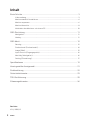 2
2
-
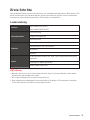 3
3
-
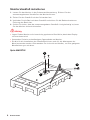 4
4
-
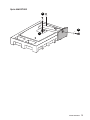 5
5
-
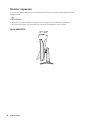 6
6
-
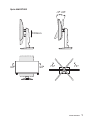 7
7
-
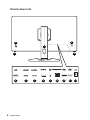 8
8
-
 9
9
-
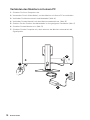 10
10
-
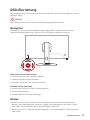 11
11
-
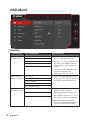 12
12
-
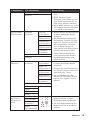 13
13
-
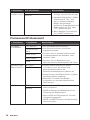 14
14
-
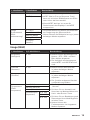 15
15
-
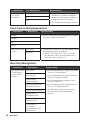 16
16
-
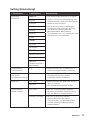 17
17
-
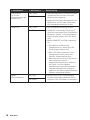 18
18
-
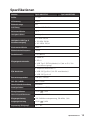 19
19
-
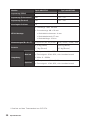 20
20
-
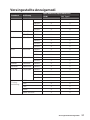 21
21
-
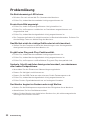 22
22
-
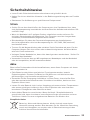 23
23
-
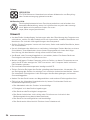 24
24
-
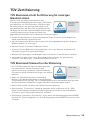 25
25
-
 26
26
-
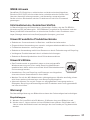 27
27
-
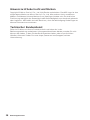 28
28
MSI MS-3CA7 Bedienungsanleitung
- Kategorie
- Fernseher
- Typ
- Bedienungsanleitung
- Dieses Handbuch eignet sich auch für
Verwandte Artikel
-
MSI Optix AG321CQR3DB4 Bedienungsanleitung
-
MSI Optix G273QF Bedienungsanleitung
-
MSI MPG ARTYMIS 343CQR Bedienungsanleitung
-
MSI Optix MAG301RF Bedienungsanleitung
-
MSI Optix MAG272 series Bedienungsanleitung
-
MSI MS-3CA6 Bedienungsanleitung
-
MSI Optix MAG274 Bedienungsanleitung
-
MSI Optix G24C6P Bedienungsanleitung
-
MSI Optix G272 Bedienungsanleitung
-
MSI Optix MAG271R Bedienungsanleitung